كيفية استرداد البيانات من اي تيونز النسخ الاحتياطي
إذا لم تكن لديك طريقة لاستعادة البيانات من جهاز iOS ، فسيكون استرداد البيانات من نسخة احتياطية من iTunes هو خيارك المفضل. قبل أن نبدأ ، يرجى التأكد من أن نسخة iTunes الاحتياطية الخاصة بك موجودة في البيانات التي تريدها.
الخطوة 1: قم بالتبديل إلى وضع استرداد النسخ الاحتياطي لـ iTunes وحدد iTunes Backup
التبديل إلى "استرداد من ملف النسخ الاحتياطي iTunes"سوف يعرض المقطع و UltData تلقائيًا جميع نسخ iTunes الاحتياطية على هذا الكمبيوتر. يمكنك التمييز بين ملفات النسخ الاحتياطي هذه حسب اسم الجهاز أو تاريخ النسخ الاحتياطي أو الرقم التسلسلي أو حجم النسخ الاحتياطي. حدد ملف النسخ الاحتياطي الصحيح الذي يحتوي على البيانات التي تريدها وانقر فوق الزر "بدء المسح".
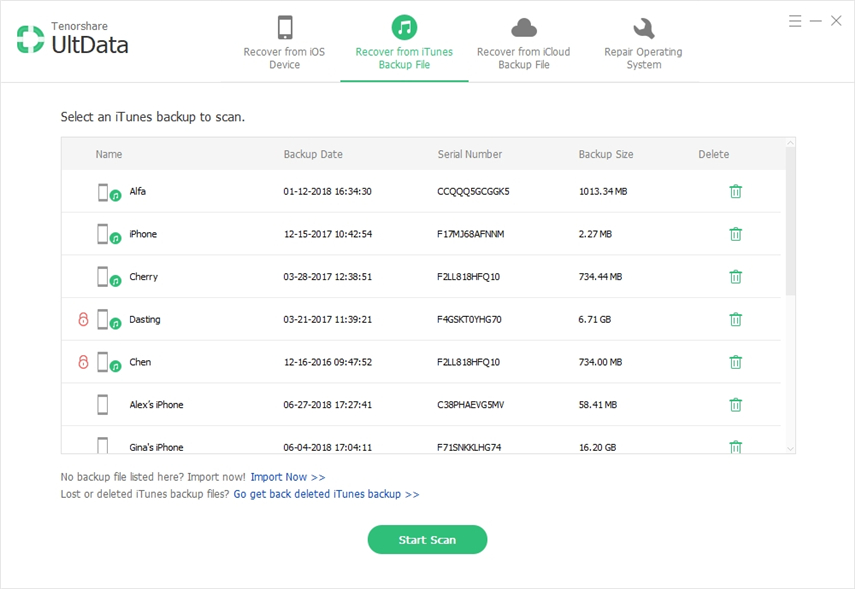
ملاحظة 1: إذا لم يتم تخزين ملف النسخ الاحتياطي لـ iTunes الخاص بك في المسار الافتراضي ، فيجب عليك استيراد ملف النسخة الاحتياطية يدويًا. انقر فوق "استيراد الآن >>" وانتقل إلى ملف النسخ الاحتياطي المحدد ، ثم قم بإضافته إلى UltData.

ملاحظة 2: (إصدار Windows فقط) افترض أنك حذفت ملفكالنسخ الاحتياطي لـ iTunes وأدرك لاحقًا أن هناك بيانات مهمة في ملف النسخ الاحتياطي هذا. هناك فرصة للحصول على النسخ الاحتياطي المحذوفة مرة أخرى. انقر فوق "العودة لاستعادة النسخة الاحتياطية المحذوفة من iTunes >>" في الجزء السفلي ، حدد موقعًا وانقر على "بدء المسح" للبحث عن النسخة الاحتياطية المحذوفة.

الفحص يستغرق بعض الوقت ، والنسخ الاحتياطي لكستظهر المحذوفة في القائمة بمجرد اكتمال الفحص. حدد ملف النسخ الاحتياطي وانقر فوق زر الاسترداد. سيكون ملف النسخ الاحتياطي مدرجًا في القائمة لتختار استرداد البيانات منه.
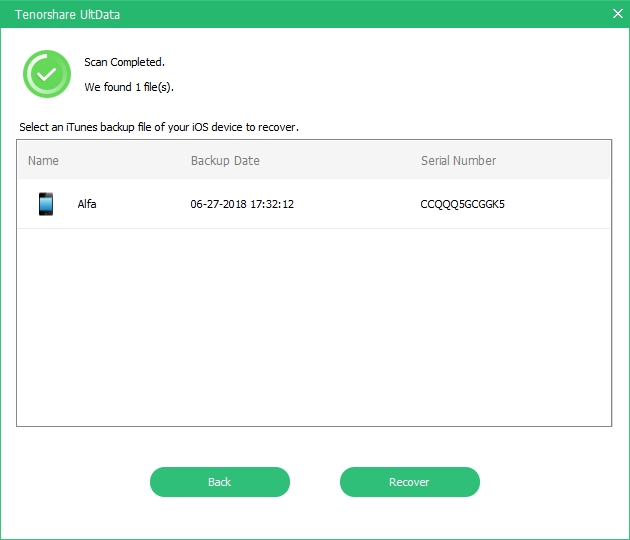
الخطوة 2: معاينة الملفات المفقودة من iTunes Backup
عند اكتمال عملية المسح ، مفصلتم العثور على محتويات وفقا للفئة التي ينتمون إليها. يرجى النقر على فئة معينة على اليسار لتوسيع البيانات التفصيلية. أثناء التحقق من المعلومات ، تحتوي نتائج المسح على كل من العناصر الموجودة والمحذوفة بألوان منفصلة. يمكنك اختيار "إظهار المحذوفة فقط" لتصفية البيانات المحذوفة.

الخطوة 3: اختر ملفات لاستعادة بيانات iTunes
يمكنك التقاط العناصر بشكل انتقائي والنقرزر "استرداد" لاسترداد. قبل الاسترداد ، يمكنك النقر فوق أيقونة إعدادات الإخراج لتحديد تنسيقات الملفات وتحديد دليل الإخراج. ستتم استعادة محتويات الوسائط (الصور ومقاطع الفيديو والمذكرات) كتنسيقات أصلية.
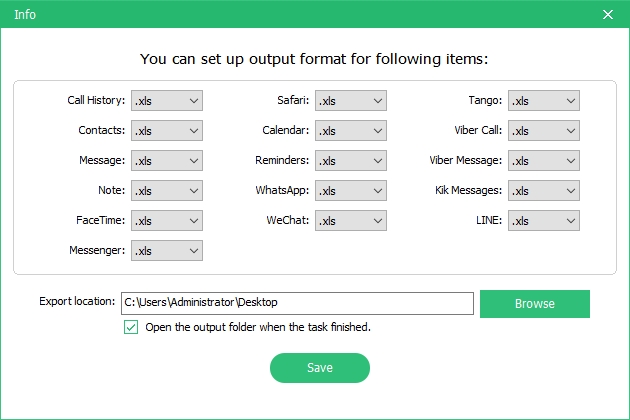
ملحوظة: بالنسبة لجهات الاتصال والرسائل والملاحظات ، يوجد خياران للاسترداد: الاسترداد إلى الجهاز والاسترداد إلى الكمبيوتر. إذا اخترت "Recover to Device" ، فيرجى توصيل جهاز iOS الخاص بك بالكمبيوتر باستخدام كبل USB. سيتم نقل الرسائل إلى جهازك كرسائل غير مقروءة جديدة في تطبيق رسائل iPhone ، وكذلك الملاحظات وجهات الاتصال.










